วิธีเปิดใช้งานการตั้งค่าการสร้าง ReFS Dev Drive ใหม่บน Windows 11

หากต้องการเปิดใช้งานการสร้าง ReFS Dev Drive ใหม่บน Windows 11 ให้เปิด ViveTool และรันคำสั่ง vivetool /enable /id:42866187

ในWindows 10แอพ Windows Terminal มาพร้อมกับชุดการตั้งค่าการปรับแต่งเริ่มต้น รวมถึงสีพื้นหลังสีเข้มสำหรับทุกโปรไฟล์
แม้ว่าการตั้งค่าเริ่มต้นจะเหมาะสมที่สุดสำหรับผู้ใช้ส่วนใหญ่ แต่ผู้ที่เคยใช้ Command Prompt และ PowerShell แยกกันเป็นเวลานานอาจพบว่ามีความสับสนเล็กน้อย เนื่องจากพื้นหลังสีน้ำเงินในคอนโซล PowerShell ให้คิวภาพของเครื่องมือบรรทัดคำสั่ง กำลังใช้
หากคุณต้องการพื้นหลังสีน้ำเงินแบบเดิมบน PowerShell Windows Terminalอนุญาตให้คุณเปลี่ยนรูปแบบสีโดยใช้ UI การตั้งค่า ( เวอร์ชัน 1.6หรือใหม่กว่า) หรือไฟล์ "settings.json"
ในคู่มือ นี้ คุณจะได้เรียนรู้วิธีเปลี่ยนชุดรูปแบบสี PowerShell เริ่มต้นสำหรับแอป Windows Terminal ใน Windows 10
เปลี่ยนชุดรูปแบบสี PowerShell โดยใช้การตั้งค่า Windows Terminal UI
หากต้องการนำพื้นหลังสีน้ำเงินกลับมาที่ PowerShell ด้วย UI การตั้งค่า ให้ใช้ขั้นตอนเหล่านี้:
เปิดWindows Terminal
ใช้ แป้นพิมพ์ลัด Shift + Ctrl + , (จุลภาค)เพื่อเปิด UI การตั้งค่า
บันทึกย่อ:ตัวเลือกนี้มีให้ตั้งแต่เวอร์ชัน 1.6 คุณสามารถใช้ขั้นตอนเหล่านี้เพื่อเปิดใช้งานอินเทอร์เฟซการตั้งค่าบนคอมพิวเตอร์ของคุณ
คลิกที่Windows PowerShell (หรือPowerShellถ้าคุณใช้ PowerShell 7)
คลิกแท็บลักษณะ ที่ปรากฏ
ในส่วน "ข้อความ" ให้ใช้เมนูแบบเลื่อนลงชุดรูปแบบสี แล้วเลือกตัวเลือกCampbell PowerShell
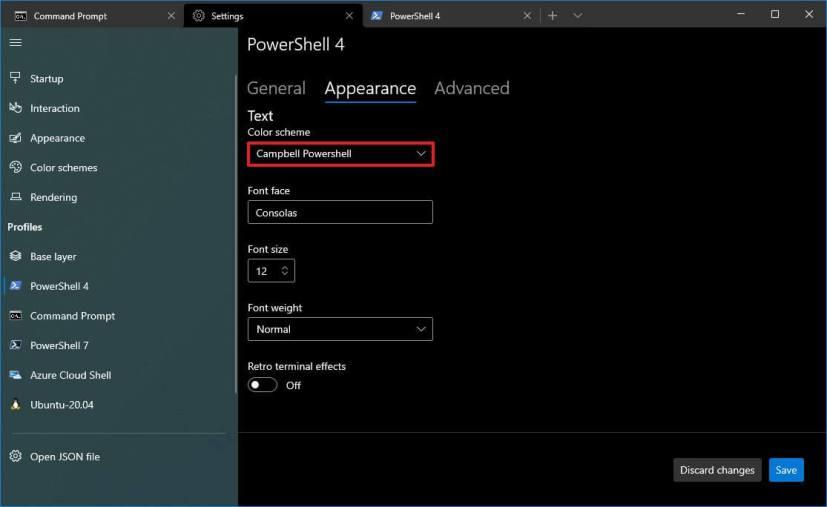
ตัวเลือกพื้นหลังสีน้ำเงิน PowerShell
คลิก ปุ่ม บันทึกที่มุมล่างขวา
เมื่อคุณทำตามขั้นตอนเสร็จแล้ว ให้เปิดเซสชัน PowerShell ใหม่ และตอนนี้ควรปรากฏขึ้นพร้อมพื้นหลังสีน้ำเงินแบบเดิม
เปลี่ยนชุดสี PowerShell โดยใช้ Windows Terminal settings.json
หากต้องการเปลี่ยนรูปแบบสีสำหรับ PowerShell เพื่อนำสีเดิมกลับมาด้วยไฟล์ settings.json ให้ใช้ขั้นตอนเหล่านี้:
เปิดWindows Terminal
ใช้ แป้นพิมพ์ลัด Ctrl + Alt + , (จุลภาค)เพื่อเปิดไฟล์ settings.json ด้วยโปรแกรมแก้ไขโค้ดเริ่มต้น
ภายใต้ส่วน "โปรไฟล์" ภายในวงเล็บสำหรับ PowerShell ให้พิมพ์คำสั่งต่อไปนี้เพื่อเปลี่ยนสีพื้นหลังและองค์ประกอบอื่น ๆ ของ UI:
"colorScheme": "แคมป์เบลล์พาวเวอร์เชลล์"
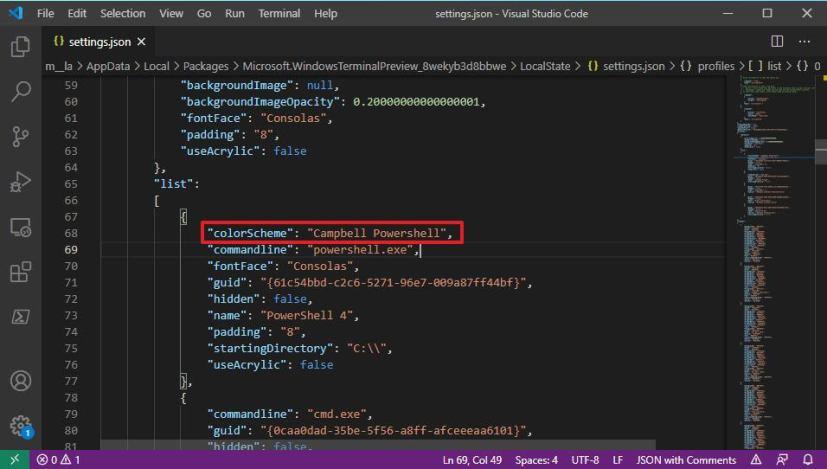
PowerShell เปลี่ยนชุดรูปแบบสี settings.json
เคล็ดลับด่วน:หากคุณมีโค้ดมากกว่าหนึ่งบรรทัดในวงเล็บ ตรวจสอบให้แน่ใจว่าทุกบรรทัดลงท้ายด้วยเครื่องหมายจุลภาค (,) ยกเว้นบรรทัดสุดท้าย มิฉะนั้น การตั้งค่าอาจบันทึกไม่ถูกต้อง
ใช้ แป้นพิมพ์ลัด Ctrl + Sเพื่อบันทึกไฟล์
เมื่อคุณทำตามขั้นตอนต่างๆ เสร็จแล้ว เครื่องมือบรรทัดคำสั่งจะใช้พื้นหลังสีน้ำเงินแบบเดียวกับที่พบใน PowerShell เวอร์ชันดั้งเดิม
หากต้องการเปิดใช้งานการสร้าง ReFS Dev Drive ใหม่บน Windows 11 ให้เปิด ViveTool และรันคำสั่ง vivetool /enable /id:42866187
หากต้องการเปิดใช้งานการตั้งค่าการจัดการดิสก์เสมือนใหม่ใน Windows 11 ให้เปิด ViveTool และรันคำสั่ง vivetool /enable /id:42401084
หากต้องการลดขนาดของฐานข้อมูลการจัดทำดัชนี Windows.db บน Windows 11 ให้เปิดตัวเลือกการจัดทำดัชนีและสร้าง batabase ใหม่สำหรับการตั้งค่าขั้นสูง
หากต้องการรีเซ็ต Outlook บน Windows 11 ให้เปิดการตั้งค่า > แอป > แอปที่ติดตั้ง เปิดตัวเลือกขั้นสูงสำหรับ Outlook แล้วคลิกปุ่มรีเซ็ต
หากต้องการเปิดใช้งานตัวเลือกวิดเจ็ตใหม่บน Windows 11 บน Command Prompt (admin) ให้รันคำสั่ง vivetool /enable /id:43040593
หากคุณกำลังทำงานกับแอปรุ่นเก่าหรือไม่ต้องการรับการแจ้งเตือนเกี่ยวกับแอปที่พยายามทำการเปลี่ยนแปลง คุณสามารถปิดใช้งาน UAC บน Windows 10 ได้
หากต้องการส่งออกกฎไฟร์วอลล์เฉพาะบน Windows 11 ให้ส่งออกคีย์รีจิสทรี FirewallRules แก้ไขไฟล์เพื่อรวมกฎ นำเข้ากฎโดยใช้ .reg
การออกแบบตัวจัดการงานใหม่พร้อมใช้งานบน Windows 11 และนี่คือขั้นตอนในการเปิดใช้งานการพัฒนาเบื้องต้นในรุ่น 22557
หากต้องการปิดใช้งานบัญชีใน Windows 11 ให้เปิด CMD และเรียกใช้บัญชีผู้ใช้เน็ต /active:no หรือ Disable-LocalUser -Name ACCOUNT ใน PowerShell
หากต้องการรีเซ็ตแอปการตั้งค่าเมื่อไม่เปิด ค้างหรือขัดข้องใน Windows 11 ให้เปิดเริ่ม คลิกขวาที่การตั้งค่า เลือกการตั้งค่าแอป คลิกรีเซ็ต
หากต้องการเปลี่ยนชื่อระบบปฏิบัติการในเมนูจัดการการบูตบน Windows 11 ให้เปิด Command Prompt (admin) และเรียกใช้ bcdedit /set {IDENTIFIER} description NEW-NAME
หากต้องการเปิดใช้งานการเปิดการค้นหาโดยโฮเวอร์บน Windows 11 ให้เปิด Command Prompt (admin) และเรียกใช้คำสั่ง vivetool /enable /id:43572857,43572692
หากต้องการเปิดใช้งานการเปลี่ยนแปลง UI รหัสผลิตภัณฑ์ใหม่บน Windows 11 ให้รันคำสั่ง vivetool /enable /id:36390579 และ vivetool /enable /id:42733866 เหล่านี้
หากต้องการแก้ไขปัญหาความเข้ากันได้ของแอปใน Windows 11 ให้เปิดคุณสมบัติของแอป คลิกเรียกใช้เครื่องมือแก้ปัญหาความเข้ากันได้ และใช้การตั้งค่า
หากต้องการเปิดใช้งานการป้องกันฟิชชิ่งขั้นสูงบน Windows 11 ให้ปิดการใช้งาน Window Hello และเปิดการป้องกันฟิชชิ่งในแอพ Windows Security
หากต้องการแก้ไขไดรฟ์ USB ที่ไม่ทำงานบน Windows 11 (ไม่สามารถเข้าถึงได้หรือไม่สามารถฟอร์แมตได้) ให้ใช้ PowerShell Clear-Disk, New-Partition, Format-Volume cmd
หากต้องการเปิดใช้งานประสบการณ์ System Tray ใหม่บน Windows 11 ให้ใช้คำสั่ง vivetool /enable /id:26008830 และ vivetool /enable /id:38764045
หากต้องการเปลี่ยนรหัสผ่านบัญชีภายในเครื่องบน Windows 10 ให้เปิด PowerShell (ผู้ดูแลระบบ) สร้างตัวแปร เลือกบัญชี และใช้รหัสผ่าน
หากต้องการเปิดใช้งานตัวเลือก Widgets pin บน Windows 11 ให้เปิด Command Prompt (admin) และรันคำสั่ง vivetool /enable /id:43636169
ขณะนี้ Windows 11 มีตัวเลือก Never Combine ใหม่เพื่อแสดงป้ายกำกับในแถบงาน และนี่คือวิธีเปิดใช้งานและใช้คุณลักษณะนี้
เรียนรู้เกี่ยวกับสถานการณ์ที่คุณอาจได้รับข้อความ “บุคคลนี้ไม่พร้อมใช้งานบน Messenger” และวิธีการแก้ไขกับคำแนะนำที่มีประโยชน์สำหรับผู้ใช้งาน Messenger
ต้องการเพิ่มหรือลบแอพออกจาก Secure Folder บนโทรศัพท์ Samsung Galaxy หรือไม่ นี่คือวิธีการทำและสิ่งที่เกิดขึ้นจากการทำเช่นนั้น
ไม่รู้วิธีปิดเสียงตัวเองในแอพ Zoom? ค้นหาคำตอบในโพสต์นี้ซึ่งเราจะบอกวิธีปิดเสียงและเปิดเสียงในแอป Zoom บน Android และ iPhone
รู้วิธีกู้คืนบัญชี Facebook ที่ถูกลบแม้หลังจาก 30 วัน อีกทั้งยังให้คำแนะนำในการเปิดใช้งานบัญชี Facebook ของคุณอีกครั้งหากคุณปิดใช้งาน
เรียนรู้วิธีแชร์เพลย์ลิสต์ Spotify ของคุณกับเพื่อน ๆ ผ่านหลายแพลตฟอร์ม อ่านบทความเพื่อหาเคล็ดลับที่มีประโยชน์
AR Zone เป็นแอพเนทีฟที่ช่วยให้ผู้ใช้ Samsung สนุกกับความจริงเสริม ประกอบด้วยฟีเจอร์มากมาย เช่น AR Emoji, AR Doodle และการวัดขนาด
คุณสามารถดูโปรไฟล์ Instagram ส่วนตัวได้โดยไม่ต้องมีการตรวจสอบโดยมนุษย์ เคล็ดลับและเครื่องมือที่เป็นประโยชน์สำหรับการเข้าถึงบัญชีส่วนตัวของ Instagram 2023
การ์ด TF คือการ์ดหน่วยความจำที่ใช้ในการจัดเก็บข้อมูล มีการเปรียบเทียบกับการ์ด SD ที่หลายคนสงสัยเกี่ยวกับความแตกต่างของทั้งสองประเภทนี้
สงสัยว่า Secure Folder บนโทรศัพท์ Samsung ของคุณอยู่ที่ไหน? ลองดูวิธีต่างๆ ในการเข้าถึง Secure Folder บนโทรศัพท์ Samsung Galaxy
การประชุมทางวิดีโอและการใช้ Zoom Breakout Rooms ถือเป็นวิธีการที่สร้างสรรค์สำหรับการประชุมและการทำงานร่วมกันที่มีประสิทธิภาพ.






















![วิธีกู้คืนบัญชี Facebook ที่ถูกลบ [2021] วิธีกู้คืนบัญชี Facebook ที่ถูกลบ [2021]](https://cloudo3.com/resources4/images1/image-9184-1109092622398.png)





